Cómo hacer una llamada de conferencia en su iPhone
Miscelánea / / August 04, 2021
Anuncios
Si es un usuario de iPhone y no sabe cómo realizar una llamada de conferencia desde la aplicación de teléfono predeterminada de su iPhone. Entonces no se preocupe, en este artículo, cubriremos los pasos que debe seguir para realizar una llamada de conferencia sin utilizar aplicaciones de terceros. Este método funcionará en cualquier versión de iOS. Además, es un método sencillo. Simplemente siga los pasos que se mencionan a continuación para realizar una conferencia telefónica con su familia, colegas, empleados, etc.

Cómo hacer una llamada de conferencia en su iPhone
En primer lugar, abra el Teléfono aplicación en tu iPhone, toca el ícono de llamada verde.

Anuncios
En la aplicación del teléfono, asegúrese de estar en la pestaña Contactos. Luego busque el contacto que desea incluir en la conferencia telefónica y tóquelo.
Toque el Llamada botón para llamar al contacto. Una vez que se ha conectado la llamada, haga clic en el Agregar llamada botón.
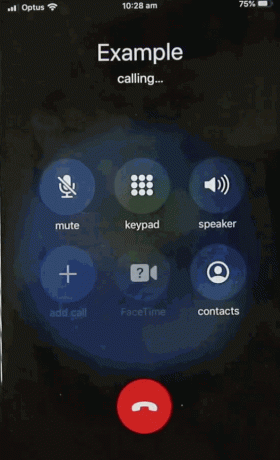
La aplicación Contactos aparecerá después de tocar el botón Agregar llamadas; allí simplemente desplácese y haga clic en el contacto que desea agregar en una llamada de conferencia y toque en el
Llamada botón.Si aparece algún menú desplegable, le preguntará qué aplicaciones usar para una llamada. Luego seleccione el Teléfono opción de aplicación.

Anuncios
Mientras llama al segundo contacto, el primer contacto estará en espera. Una vez que el segundo contacto reciba su llamada, simplemente presione el Combinar llamadas para convertirla en una llamada de conferencia. Del mismo modo, puede agregar muchos números de contactos y tener una llamada de conferencia.

Por último, si desea finalizar la conferencia telefónica, presione el botón rojo Cancelar llamada. La llamada se habría cortado para todos los contactos.
Anuncios
Selección del editor:
- Mejore la duración de la batería en Apple Watch Series 6
- Cómo usar y eliminar clips de aplicaciones en iPhone y iPad
- Tenorshare ReiBoot: el último software de recuperación del sistema iOS
- Elija diferentes fondos de pantalla de chat para el tema claro y oscuro de WhatsApp
- ¿Cómo programar correos electrónicos en iPhone y iPad con Gmail?
Rahul es un estudiante de Ciencias de la Computación con un gran interés en el campo de los temas de tecnología y criptomonedas. Pasa la mayor parte de su tiempo escribiendo o escuchando música o viajando a lugares desconocidos. Cree que el chocolate es la solución a todos sus problemas. La vida pasa y el café ayuda.



